
Мазмұны:
- 1 -қадам: Augment қосымшасын жүктеңіз
- 2 -қадам: SolidWorks -те айналада көрсету үшін модельдер жасаңыз
- 3 -қадам: Үлгіні толықтыру үшін сақтаңыз
- 4 -қадам: Үлгілерді толықтыруға жүктеңіз
- 5 -қадам: Орналасқан жерді суретке түсіріңіз және кеңейту үшін маркер ретінде жүктеңіз
- 6 -қадам: Әр түрлі модельдерді әр түрлі жерлерде қараңыз
- 7 -қадам: Достарыңызға тәжірибеңізді көрсетіңіз
- Автор John Day [email protected].
- Public 2024-01-30 10:27.
- Соңғы өзгертілген 2025-01-23 14:51.
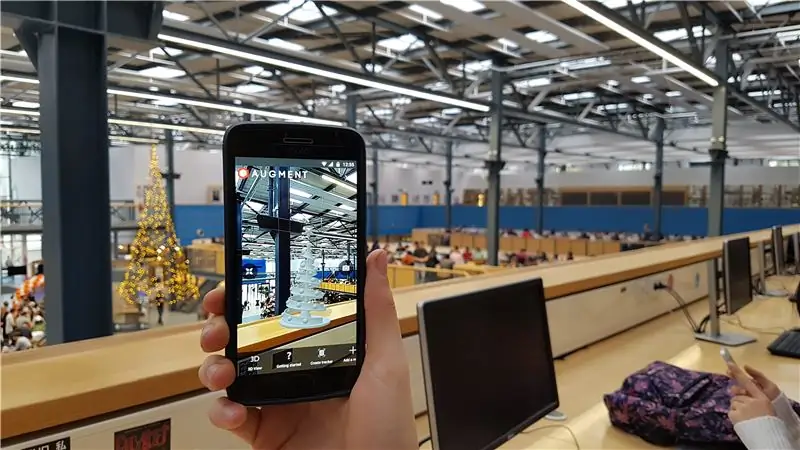
Бұл нұсқаулықта смартфонды пайдалану арқылы қоршаған ортаға қосымша тәжірибені қалай қосу керектігін түсіндіреді. Сіз бұл тәжірибені басқалармен бөлісе аласыз және әлемде смартфонды пайдалану арқылы қол жетімді элементтердің қайсысы жасырынғанын көре аласыз. Бұл нұсқаулық TuDelft, Industrial Design Engineering, Advanced Concept Design курстары үшін тұжырымдамалық дизайн технологиялары (TfCD) деп аталады.
1 -қадам: Augment қосымшасын жүктеңіз

Мұны жасау үшін қолданылатын қосымша - бұл қосымша, бұл сіз өзіңіздің 3D объектілеріңізді физикалық әлемде орналастыра аласыз және олардың болашақ контекстінде қалай көрінетінін көре аласыз. Қосымша Android және IOS үшін қол жетімді және жүктеуге болады. Мұнда:
play.google.com/store/apps/details?id=com…. (Android)
itunes.apple.com/us/app/augment-3d-augmented-reality/id506463171?mt=8 (IOS)
Жұмысты бастамас бұрын бағдарламада есептік жазба құру маңызды, сонымен қатар веб -сайт интерфейсіне өтіңіз:
2 -қадам: SolidWorks -те айналада көрсету үшін модельдер жасаңыз
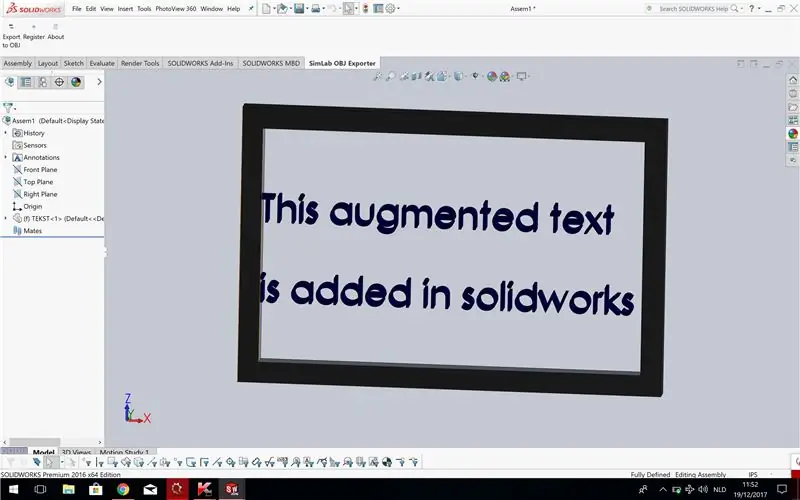
Өз объектілеріңізді кеңейтілген әлемде қалай жүзеге асыруға болатынын түсіндірмес бұрын, біз сізге Solidworks -те Augment үшін қолданылатын 3D моделін қалай жасау керектігін көрсетеміз. Біз шынайы әлемде орналастыру үшін мәтіні бар қарапайым модель жасадық. Қосымша тек 3D модельдері үшін.dae немесе.obj кеңейтімдерін қолдайды. Бірақ Solidworks бұл кеңейтімдерді сақтауды қолдамайды.
3 -қадам: Үлгіні толықтыру үшін сақтаңыз
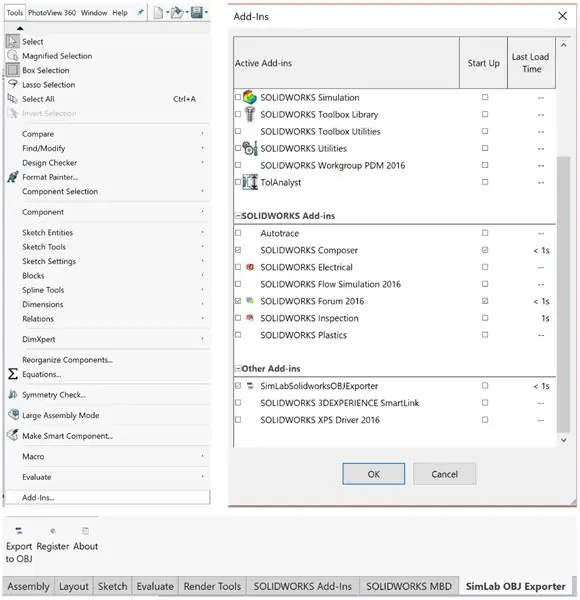
Қосымша тек 3D модельдері үшін.dae немесе.obj кеңейтімдерін қолдайды. Бірақ Solidworks бұл кеңейтімдерді сақтауды қолдамайды.
Үлгіні Augment -те қолдануға ыңғайлы ету үшін SimLab Solidworks файлын.obj ретінде сақтауға мүмкіндік беретін solidworks плагинін құрды. 30 күндік сынақ нұсқасын мына веб-сайттан жүктеуге болады:
Орнату шебері аяқталғаннан кейін плагинді solidworks-та қосуға болады: Құралдар → Қосымшалар…. Қалқымалы экранда «SimLabSolidworksOBJExporter» табуға және қосуға болады.
Енді SimLab Pro Exporter қойындысына өтіп, «OBJ -ге экспорттау» түймесін басу арқылы модельді. OBJ үлгісі ретінде сақтауға болады.
4 -қадам: Үлгілерді толықтыруға жүктеңіз
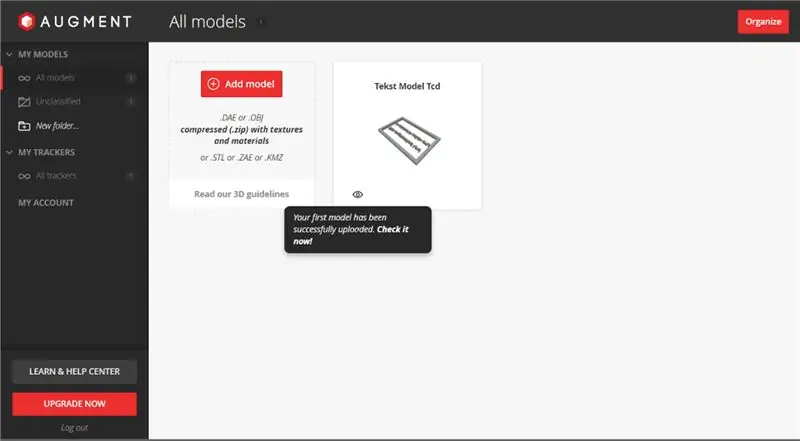
Https://manager.augment.com/en сайтына кіріңіз және бизнесіңіздің ақысыз сынақ нұсқасын бастаңыз (модельдер мен трекерлерді жүктеу үшін қажет 14 күндік сынақ, бірақ оларды қарау үшін емес). Сол жақтағы Менің модельдеріме, содан кейін барлық модельдерге өтіңіз. Үлгіні қосу түймесін басып, модельдерді жүктеңіз.
Тек құрған. OBJ файлын немесе текстуралар мен материалдарды (. MTL) қамту үшін zip таңдаңыз және негізгі параметрлерді толтырыңыз. Өлшемдерді таңдау үшін барлық қойындыларды шертіңіз және веб -сілтеме сияқты басқа да сәйкес деректерді қосыңыз. Жоғарғы оң жақ бұрышта Сақтау және жариялау түймешігін басыңыз. Содан кейін барлық модельдер бетінен өлшемдерді қайта тексеріңіз.
5 -қадам: Орналасқан жерді суретке түсіріңіз және кеңейту үшін маркер ретінде жүктеңіз
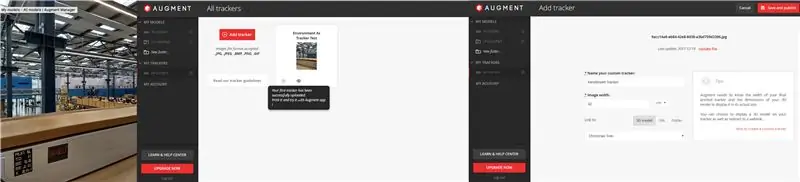
Бұл фотосурет сіздің сандық мазмұнды бақылау маркері ретінде пайдаланылады. Егер фотосуретте күрделі және қарама -қарсы сурет болса, ол жақсы жұмыс істейді. Бұл телефонға оны бақылауды және тануды жеңілдетеді.
Әдетте бұл оны басып шығару керек және сіздің объектіңіздің қағаз бетінде пайда болуын көру керек. Әрине, сіз мұны осылай жасай аласыз, бірақ сіз суретке түсірген ортаны маркер ретінде пайдалана аласыз. Бұл қоршаған орта көлденең бет ретінде қарастырылатынын білдіреді, бірақ ол тік болуы мүмкін. Модельді жоғары қарай көрсету үшін оның жерге тегіс жатқанына көз жеткізіңіз. Қоршаған ортада ол орнынан тұруы мүмкін! Менің қадағалаушыларыма, содан кейін сол жақтағы барлық трекерлерге өтіңіз. Трекер қосу түймесін басып, қоршаған ортадағы суретті жүктеңіз.
6 -қадам: Әр түрлі модельдерді әр түрлі жерлерде қараңыз
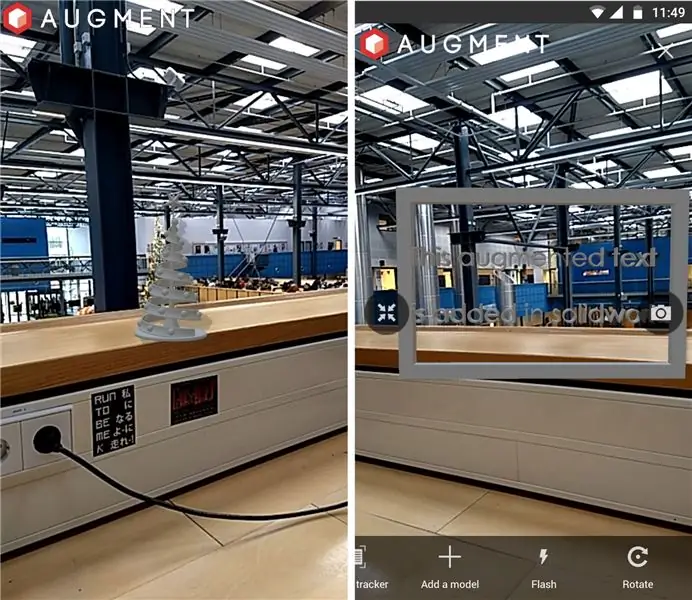
Енді Augment қосымшасын ашыңыз, сканерлеуді нұқыңыз, суретке түсірген бұрышпен қоршаған ортаға бағыттаңыз. Оны тануды және өңдеуді күтіңіз, енді сіз өзіңіздің 3D моделіңізді көре аласыз. Сіз тіпті толықтырылған элементті тікелей қолданбадан суретке түсіре аласыз (немесе скриншот арқылы).
Өкінішке орай, бұл жүйенің бұзылуы болғандықтан, ол бір уақытта тек бір маркерді таниды, сондықтан егер сіз басқа объектіні оның маркері бойынша көргіңіз келсе, сканерлеуді тоқтатып, келесі объект үшін қайта бастауыңыз қажет.
7 -қадам: Достарыңызға тәжірибеңізді көрсетіңіз
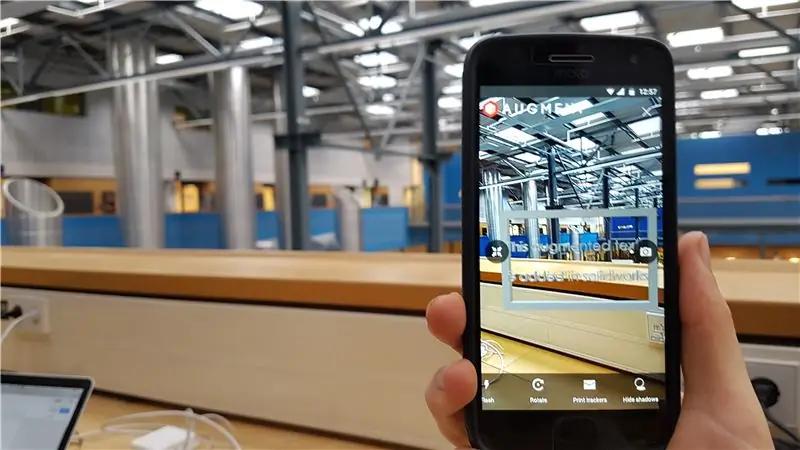
Augment көмегімен жасалған мазмұн Augment қолданатындардың барлығына көрінеді, сондықтан егер біреу сол жерде болса және айналаны қосымшамен қарап шықса, модельдер де олар үшін көрінетін болады; достарыңызға жаңа идеяларыңызды көрсетудің тамаша тәсілі.
Ұсынылған:
Өзіңіздің жеке POV жарықдиодты глобусыңызды жасаңыз: 5 қадам (суреттермен)

Өзіңіздің жеке POV жарықдиодты глобусыңызды жасаңыз: Бұл жобада мен сізге болаттан жасалған екі бөлікті Arduino, APA102 жарық диодты жолағы мен Холл эффектінің сенсорымен POV (көру қабілеттілігі) RGB светодиодты глобусын қалай біріктіргенімді көрсетемін. Оның көмегімен сіз сфералық суреттердің барлық түрін жасай аласыз
Өзіңіздің жеке ESC жасаңыз: 5 қадам

Өзіңіздің сенсорлық ESC жасаңыз: Бұл жобада мен сізге электр велосипедінен сенсорлы BLDC қозғалтқышы қалай жұмыс істейтінін және оны айналдыру үшін сенсорлы ESC қалай құруға болатынын көрсетемін. Бастайық
Өзіңіздің жеке POV дисплейіңізді жасаңыз: 3 қадам

Өзіңіздің жеке POV дисплейіңізді жасаңыз: Көруді қабылдау (POV) немесе Көрудің тұрақтылығы (оның бірнеше вариациялары бар) - бұл объектінің орналасуы өзгергеніне қарамастан, объектіні визуалды қабылдау тоқтамаған кезде пайда болатын қызықты көрініс. Адамдар имиджді көреді
CityCoaster - Сіздің бизнесіңіз үшін өзіңіздің жеке кеңейтілген шындықты құрыңыз (TfCD): 6 қадам (суреттермен)

CityCoaster - Сіздің бизнесіңіз үшін өзіңіздің жеке кеңейтілген шындықты құрыңыз (TfCD): Сіздің шыныаяқ астындағы қала! CityCoaster - бұл Роттердамның Гаага әуежайына арналған өнім туралы ойлаумен туылған жоба, ол қаланың өзіндік ерекшеліктерін көрсете алады, демалыс бөлмесінің клиенттерін шындықпен қызықтырады. Мұндай ортада
Өзіңіздің жеке гитараңызды жасаңыз!: 8 қадам (суреттермен)

Өзіңіздің жеке гитараңызды жасаңыз!: Сіз ешқашан гитараға қарап, «олар мұны қалай жасайды?» Немесе өзіңізге: «Мен өз гитарамды жасай алатыныма сенімдімін» деп ойладыңыз, бірақ оны ешқашан сынап көрмегенсіз бе? Мен бірнеше жылдар бойы сынақтан өтіп, бірнеше электр гитарасын жасадым
